Інструкція як підібрати optibay
1. Це напевно найпростіший спосіб із існуючих по підбору оптібея перехідника для ноутбука. Все в принципі легко, необхідно зайти на сторінку «перевірка сумісності» на нашому сайті, в алфавітному порядку знайти виробника свого ноутбука і в блоці відповідного виробника знайти модель вашого ноутбука. Можливий і такий варіант, що вашої моделі у списку не виявиться, це означає, що переходимо до наступних пунктів.
2. Як часто кажуть: — Google кермує, він знає все! Пробуємо знайти інформацію через пошукові системи. Можливо вони вам підкажуть якийсь у вашого ноутбука привод або відразу знайдеться інформація який optibay перехідник вам потрібно встановлювати у ваш ноутбук. Знайшли! Відмінно, переходимо на сторінку товару з відповідними параметрами та натискаємо купити. Або продовжуємо збирати інформацію.
3. У цьому варіанті розглянемо шляхи пошуку необхідної інформації за допомогою програмного забезпечення, а якщо точніше щось по типу колишньої програмиAIDA64. AIDA64 служить для вилучення інформації про залізо комп’ютера, його стан, тестування та моніторинг основних компонентів в реальному часі. Дуже корисна програма.
4. Якщо попередні спроби з будь-яких причин вас не влаштували, ви не знайшли інформацію про оптичний привід встановлений у вашому ноутбуці, переходимо до ручних варіантів. Необхідно виміряти висоту оптичного приводу (CD-DVD) який встановлено у вашому ноутбуці. По висоті-товщині є лише 2 стандарти – це 9,5мм та 12,7мм відповідно і оптибей перехідник буде 9,5мм або 12,7мм. Вимірювання можна зробити висунувши каретку для диска і зробити вимірювання корпусу оптичного приводу. Його контур добре буде видно по торцю алюмінієвого корпусу. Якщо у вас інструмент заміру не дуже точний, то намагаємося оцінити так, або якщо простіше сказати, привід буде товщиною до 1 сантиметра або більше 1 сантиметра. Десяті виміряти навіть не морочіться. Отримавши цю інформацію ви вже зробили половину справи, переходимо до наступної частини.
5. Тепер потрібно дізнатися який інтерфейс підключення у цього приводу. Тут варіантів більше, але ми глибоко копати не будемо, зупинимося на більш менш сучасних варіантах. Найпоширеніший на сьогодні це SATA, а точніше навіть miniSATA. Він візуально схожий із звичайним SATA ось тільки меншим розміром і другий варіант IDE або ще його називають ATA, PATA, але це вже дуже старий стандарт і ноутбуків з таким типом майже не залишилось у використанні.

Ми розповіли про найпоширеніші типи підключення, але є інші варіанти інтерфейсів
у оптичних приводів, вони трапляються не часто і для них буде окрема тема.
6. Щоб не паритися з мануалами, розбиранням і вимірами можна звернутися за інформацією до виробника ноутбука або шукати документацію — детальний опис — характеристики — параметри моделі вашого ноутбука.
Инструкция как подобрать optibay
Если Вы не нашли в списке совместимости модель своего ноутбука, обращайтесь к нам, мы обязательно подберем подходящий для Вашей модели ноутбука optibay
самостоятельно произведите следующие действия: это узнать два параметра об оптическом приводе установленном в вашем ноутбуке, точнее, нас интересует его толщина и интерфейс. Как это сделать? Читаем ниже.
1. Это наверно самый простой способ из существующих по подбору оптибей переходника для ноутбука. Все в принципе легко, необходимо зайти на страницу «проверка совместимости» на нашем сайте, в алфавитном порядке найти производителя своего ноутбука и в блоке соответствующего производителя найти интересующую модель ноутбука. Возможен и такой вариант, что вашей модели в списке не окажется или вы там уже были, значит переходим к следующим пунктам.
2. Как часто говориться: — Google рулит, он знает все! Пробуем найти информацию через поисковые системы. Возможно они вам подскажут какой у ноутбука привод или сразу найдется информация какой optibay переходник вам нужно устанавливать в ваш ноутбук. Нашли!? Отлично, переходим на страницу товара с соответствующими параметрами и нажимаем купить. Или продолжаем собирать информацию.
3. В этом варианте рассмотрим пути поиска необходимой информации с помощью программного обеспечения, а если точнее AIDA64. AIDA64 служит для изъятия информации о железе компьютера, его состоянии, тестирования и мониторинга основных компонентов в реальном времени. Очень полезная програмулина.
4. Если предыдущие способы по каким либо причинам вас не устроили, вы не нашли информацию о оптическом приводе установленном в ноутбуке, переходим к ручным вариантам. Необходимо замерять высоту оптического привода (CD-DVD) который установлен в вашем ноутбуке. По высоте-толщине есть только 2 стандарта – это 9,5мм и 12,7мм соответственно и оптибей переходник будет 9,5мм или 12,7мм. Замеры можно произвести выдвинув каретку для диска и произвести замер корпуса оптического привода. Его контур хорошо будет виден по торцу алюминиевого корпуса. Если у вас инструмент замера не очень точный, то пытаемся оценить так, или если сказать проще, привод будет толщиной до 1 сантиметра или больше 1 сантиметра. Десятые вымерять даже не заморачивайтесь. Получив эту информацию, вы уже сделали половину дела, переходим ко второй части.
5. Теперь нужно узнать какой же интерфейс подключения у данного привода. Здесь вариантов больше, но мы глубоко копать не будем, остановимся на более или менее современных вариантах. Самый распространенный на сегодняшний день это SATA, а точнее даже miniSATA. Он визуально схож с обычным SATA вот только меньше размером и второй вариант IDE или еще его называют ATA , PATA .

Мы описали самые распространенные типы подключения, но есть и другие варианты интерфейсов
у оптических приводов, они встречаются не часто и для них будет отдельная тема.
6. Что бы не париться с мануалами, разборкой и замерами можно обратиться за информацией к производителю ноутбука или «покурить» документацию — детальное описание — характеристики — параметры модели вашего ноутбука.
Источник
Карман для ноутбука под 2.5″ SSD/Sata винт (вместо привода) 12.7 мм
Приветствую! Давным давно у меня возникло желание сделать небольшой апгрейд своего старого ноутбука и вдохнуть в него новую жизнь. На данный момент лучшее, что можно сделать для моего старья — это добавить ОЗУ и заменить древний HDD на новый SSD. Так как ОЗУ у меня уже максимально возможные четыре гигабайта, замене подлежал жесткий диск. Современные SSD диски стоят дорого, а места много не бывает. Было решено старый диск установить на месте DVD привода. Установка, тесты, выводы — прошу под кат.
Купленный SSD диск Samsung 750 EVO на 250 Гбайт логично был установлен на место штатного HDD диска. Родной диск у меня был на 320 Гбайт, что не намного больше. Вариантов использования старого жесткого диска масса. Продать и отбить часть денег за покупку SSD, купить коробку с USB интерфейсом и использовать его как переносной диск или просто какой-то переходник или установить его на месте DVD привода, которым я уже давно не пользуюсь. Победив «жабу», было решено не продавать диск. Так как переносной HDD у меня уже имеется, то выбор пал на, так называемое, устройство Caddy или Optibay.

Технические характеристики
- Стандарт толщины устройства: 12.7 мм
- Интерфейс: SATA
- Размер и интерфейс диска: SATA(2.5″)
- Габариты: 12.6*12.7*1.27cm
Комплектация
- Caddy — 1шт.
- Отвертка — 1 шт.
- Болтики — 8 шт.
- Уплотнитель — 1 шт.

Единственное, что нужно учитывать, так это толщину привода.
Отвертка очень дешевая и не особо удобная, но если под рукой нет инструмента и хочется установить диск прямо сейчас, то со своей задачей она справится.
Болтики очень даже пригодились. Они помогают зафиксировать диск на своем месте, но не в традиционном стиле. Установку я опишу чуть позже. Резиновый, перфорированный брусок, скорей всего, служит для более надежной фиксации диска в кармашке и для уменьшения вибрации.
Выводы
Есть великое множество подобных переходников по очень разным ценам. Точно сказать, какая между ними разница, я не могу. В моем случае, это один из самых дешевых его представителей. Скорость передачи данных на SSD диске не отличается от скорости работы в штатном месте. Возможно, в работе с интерфейсом SATA 3 будет какая-то разница, но проверить этого я не могу. К качеству сборки претензий не имею. Все подошло, как родное. Надеюсь долго будет служить и радовать меня.
Небольшой видео обзор для большей наглядности
На этом все
Всем спасибо за внимание к моему обзору! Приятных покупок и удачи!. Приобрести PLN адаптеры можно в магазине
Приобрести PLN адаптеры можно в магазине
Источник
Предисловие
В общем, как-то раз возник вопрос об апгрейде ноутбука. Когда на новую систему еще деньги не накоплены, но и работа за старой системой оставляет желать лучшего. Стало очевидно, что нужно как минимум почистить ноутбук, но об этом чуть позже. Также немало важна не только температура железа внутри него, но и скорость чтения/записи информации. И тут встал вопрос о покупке ssd накопителя под систему. Но кошелек же не резиновый, следовательно покупка ssd с большим объемом памяти не канает в нашем случае. И тут на помощь идут салазки к hdd для ноутбуков(на самом деле могут подойти любые накопители sata3(и не только, в зависимости от характеристик салазок) размерами 2.5( также как и с разьемами)). Принцип простой: вместо hdd ставим ssd, вместо dvd привода ставим hdd в салазки и все работает. Думаю, вас не нужно учить как подобрать ssd, как поставить в bios приоритет по загрузке системы. Проблема в другом. Она одновременно и проста и сложная.
Как понять какой оптибей нужен
Optibay это устройство, имитирующее DVD привод в ноутбуке, в который можно установить второй HDD или SSD диск. Вы получите два диска в ноутбуке. Для этого не требуются никакие драйверы. В свою очередь, привод можно установить в USB корпус и пользоваться им как внешним.
Переходники Optibay бывают разной высоты: 9,5мм или 12,7мм. Также, Optibay бывает с интерфейсом SATA (более новые ноутбуки) и с интерфейсом PATA (IDE) для более старых ноутбуков. Что касается MacBook и MacBook Pro — для всех Unibody моделей подходит специальный Optibay для MacBook со всеми нужными креплениями. Для других MacBook либо 9,5мм с интерфейсом PATA, либо 12,7мм с интерфейсом PATA (например MacBook Pro 17″ 2007 года). В описании наших переходников Optibay всегда есть таблица совместимости с устройствами. Для iMac и Mac mini подходит Optibay высотой 12,7мм с интерфейсом SATA.
Касаемо PC ноутбуков — у нас есть достаточно много данных по совместимости разных моделей и Optibay. Их можно найти здесь.
Установка Optibay в ноутбук (MacBook) — процедура абсолютно не сложная. Она требует лишь хорошей инструкции и отверток. Если стоит задача установить Otpibay в PC ноутбук (например Sony, Lenovo, HP, DEll и т.д.) — чаще всего требуется открутить пару винтов, которыми крепится привод и просто его вытащить из корпуса. Далее нужно просто установить оптибей в ноутбук. Иногда можно установить штатную декоративную заглушку на новый Optibay, почти все крепления универсальные.
Установка переходника Optibay в MacBook, особенно в модели Unibody займет не более 20 минут. Требуется снять нижнюю крышку, открутит крепления привода, вставить вместо привода Optibay. Все, не так и сложно.
В моноблок iMac вместо привода также есть возможность установить Optibay 12,7мм, и пользоваться всеми удобствами скорости работы SSD диска. Для установки Вам потребуется снять защитное стекло iMac с помощью присосок, открутить мартицу, снять шлефы от матрицы к материнской плате, выкрутить привод и установить вместо него Optibay.
В MacBook Pro или обычный MacBook до 2011 года выпуска мы советуем установить SSD на место штатного HDD диска. Чаще там пропускная способность интерфейса выше чем на месте привода. В MacBook Pro 2012 года выпуска можно установить SSD диск в Optibay.
Это касается ноутбуков с конца 2011 года выпуска. Перемычка нужна для корректной работы, на некоторых ноутах, в которых не хочет правильно работать диск (ssd или hdd). Джампер нужен для переключения в режим SATA II (изначально джампер стоит в положении SATA III, положение дальнее от разъема).
Да, мы отправляем заказы в регионы. Стоимость доставки Почтой России первым классом 400 рублей. Если требуется заказ быстрее, мы можем отправить методом EMS — 700 рублей.
На все наши товары гарантийной срок 12 месяцев, если иное не оговорено производителем. Мы готовы обменять купленный товар в любое время.
Инструкции по установке Optibay в различные устройства можно найти на нашем сайте здесь.
В 12,7мм Optibay можно установить диски высотой от 6 до 12,5мм. В 9,5мм можно установить диски высотой от 6 до 9 мм.
Максимальный объем диска ограничивается лишь только ограничениями ноутбука. Переходник поддерживает любые объемы дисков.
Замена DVD-привода в ноутбуке на SSD- или HDD-накопитель
У многих из нас наверняка есть ноутбук с DVD приводом, который практически никогда не используется. Заменив привод на SSD накопитель, можно существенно улучшить характеристики вашего компьютера. А также к ноутбуку можно подключить старый накопитель, который давно лежит на полке. В данной публикации я подробно расскажу как это сделать.
Для того чтобы смонтировать 2,5 дюймовый накопитель вместо DVD привода, для начала нужно приобрести специальный переходник, который называется Optibay. Они бывают двух размеров, поэтому для начала нужно снять DVD привод и замерять его толщину. Для этого нужно перевернуть ноутбук и открутить специальный фиксирующий винт, затем привод просто вытаскивается.
После извлечения замеряем толщину привода и отправляемся покупать Optibay переходник. Всего существует два размера приводов с толщиной 9,5 и 12,7 миллиметров. У меня был DVD с толщиной 12,7 миллиметров, соответственно и Optibay заказываю такого же размера.
Переходник стоит совсем недорого: около 3 долларов США. После распаковки полученной посылки мы видим сам Optibay, набор винтов для фиксации накопителя, отвертку и накладку на лицевую часть переходника.
Далее вставляем любой 2,5 дюймовый SSD или HDD накопитель в специальный слот в переходнике.
Сначала накопитель нужно правильно ориентировать и направить на разъемы подключения, а затем нажать со стороны правого торца одновременно толкая накопитель вперед и вниз.
После переворачиваем устройство и фиксируем накопитель при помощи винтов.
В моем случае я монтирую SSD накопитель от компании XrayDisk, который я ранее приобрел на Aliexpress. К слову, устройство пришло достаточно быстро и в полной сохранности, несмотря на небольшую помятость на коробке. У продавца можно выбрать любой интересующий вас объем памяти.
Итак, далее нужно смонтировать декоративную накладку на лицевую часть переходника.
Однако после установки Optibay на свое место в ноутбуке, стало очевидным, что нужно снять декоративную накладку со старого DVD привода, поскольку входящая в комплект накладка не подходит к моему компьютеру. Это сделать очень просто при помощи тонкой плоской отвертки.
После установки родной декоративной накладки ноутбук выглядит абсолютно как до всех манипуляций, однако имеет на своем борту дополнительный накопитель.
Теперь нужно включить компьютер. После загрузки, Windows автоматически установил драйвера на новый накопитель, однако поскольку мой накопитель новый, ему нужно назначить букву названия тома и отформатировать. Сделать это можно достаточно просто и быстро. Нужно открыть «панель управления», затем выбрать вкладку «администрирование», далее «управление компьютером». В появившемся окне выбираем «управление дисками».

Новый накопитель отмечен черным цветом. Нажимаем на нем правой кнопкой мыши и выбираем пункт меню «создать простой том». После в появившемся окне следуем нескольким пунктам, где производим форматирование и назначаем букву тому. Все теперь накопитель готов к полноценному использованию.


Источник
Как подобрать салазки нужного размера
И тут на помощь иду я). Конечно, самые заинтересованные и на этот вопрос найдут ответ, но контегент читателей, на которых я ориентируюсь совсем другой.
- Разобрать ноутбук и штангенциркулем измерить толщину привода.
- Но посудите сами, дважды собирать-разбирать ноутбук(хоть и частично, лишняя работа, должен же быть способ попроще). И вот он: теперь следите за приложенными картинками.
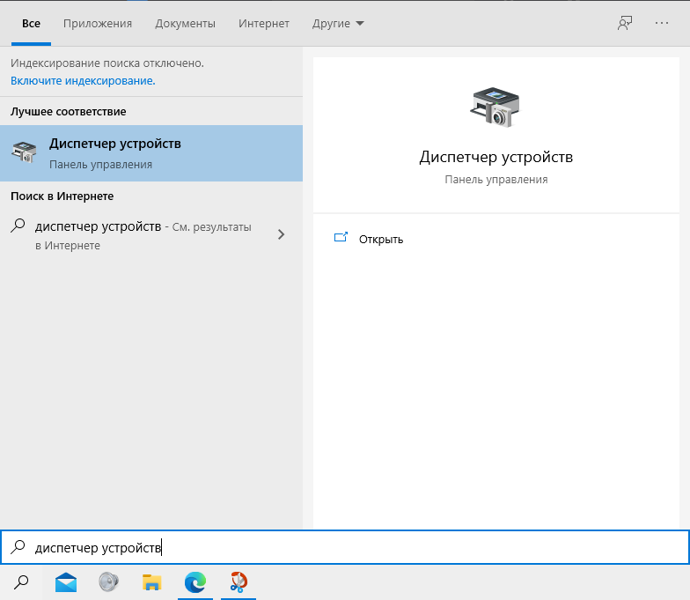
2.1-вбиваем в поиск вашей операционной системы(в моем случае windows 10) запрос»диспетчер устройств». Откроется окно.
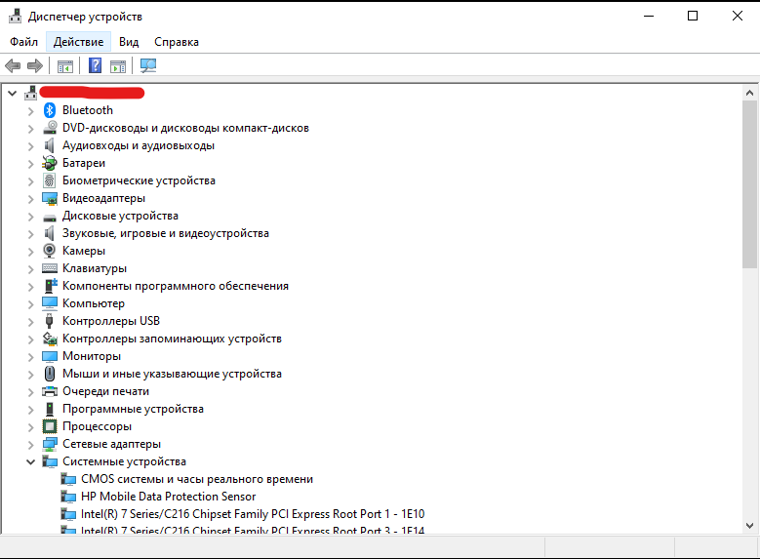
2.2- находим пункт DVD-дисководы и дисководы компакт-дисков(названия могут отличаться, но вы не отчаивайтесь, думаю, вы сможете найти). Нажимаем на данный пукнт и видим модель нашего дисковода. В моем случае это hp DVD A DS8A8SH.
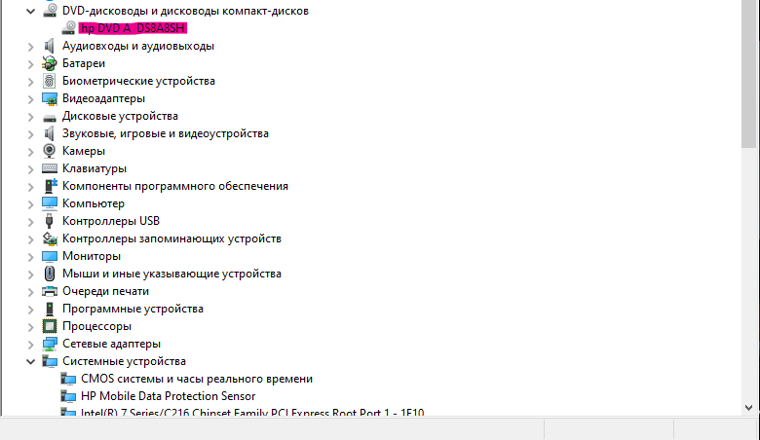
Собственно все, все что нам нужно сделать, это переписать модель дисковода в поисковик и добавить в запрос specs или характеристики, кому как угодно.

И в первом же запросе(скорее всего так и будет) выйдет первая статья о характеристиках вашего привода. Лично я так узнал, что толщина моего оказалась 12.7мм что не удивительно.Все что осталось сделать, найти подходящий вашим запросам салазки.
Вот и все! Делов то. Тратится времени на данную операцию пару минут, по сравнению с разбором ноутбука. Надеюсь вам эта статья пригодится. Желаю дальнейших успехов. А с вами был nickname), до скорых встреч.
Источник
Какой адаптер выбрать
На самом деле, это очень важный вопрос. Салазки выпускаются двух типоразмеров — с толщиной 9.5 или 12.7 мм. Все прочие размеры одинаковы и соответствуют габаритам оптического привода. Именно таких размеров дисководами комплектуются все ноутбуки. Самый простой способ определить необходимую толщину optibay адаптера — открыть лоток дисковода и замерить толщину ниши, в которую он установлен.
Самый простой способ определить необходимую толщину optibay адаптера — открыть лоток дисковода и замерить толщину ниши, в которую он установлен.
Если вы не уверены в результатах замеров, можно перестраховаться, найдя модель дисковода в Диспетчере устройств. В Windows 10 для этого нужно нажать ПКМ на кнопке «Пуск» и выбрать необходимый пункт меню. Нужное устройство расположено в категории DVD-дисководы.
Узнав модель, несложно найти в интернете ее характеристики, в том числе физические размеры.
Замена на ноутбуке привода на HDD или SSD
Процесс немного проще, чем может показаться неподготовленному исполнителю, но нужно суметь разобрать ноутбук.
Если вы не знаете, как это сделать, рекомендую найти в интернете видео инструкцию по разборке вашей модели лэптопа. Если вы собираетесь ставить дополнительный HDD, его можно смонтировать сразу на салазки.
Алгоритм действий следующий:
- Выключить ноутбук и дождаться, пока кулера прекратят вращения.
- Отключить все присоединенные провода и USB устройства.
- Демонтировать аккумулятор.
- Открутить все винты на нижней деке устройства, чтобы снять ее.
- Поддеть медиатором пластиковую накладку на клавиатуре, чтобы получить доступ к скрытым винтам. Открутить их.
- Снять нижнюю крышку. Под ней располагаются винчестер и модули памяти. Также может быть установлена страхующая металлическая пластина, которую тоже нужно снять, чтобы добраться до жесткого диска.
- Демонтировать винчестер и установить вместо него SSD.
- Открутить винты, удерживающие оптический привод в лотке. Аккуратно сдвинуть его в сторону, чтобы извлечь из ниши.
- Установить салазки со смонтированным винчестером и подключить их, попав в разъемы коннекторов, куда был подключен оптический привод.
Как правило, с салазками всегда идет в комплекте инструкция, где указано, как правильно подключать их. Что касается коннекторов, то они расположены таким образом, чтобы просто можно было подключить установленный оптический дисковод. Скорее всего это порты SATA. Более старый вариант IDE давно вышел из обихода и в более современных ноутбуках не встречается.
Как определить параметры CD-привода
Если известен производитель и модель, то можно просто прочитать технические характеристики девайса на официальном сайте бренда.
Тип привода (не пишущий/пишущий/комбо), производитель и модель указаны на наклейке на верхней части устройства.
Если о приводе неизвестно ничего, то поможет информация, зашитая в BIOS’е устройства.
Узнать производителя можно при загрузке компьютера, когда будет идти тестирование оборудования.
Наиболее полную информацию поможет получить утилита Nero Info Tool .
К основным параметрам CD-привода можно отнести следующие:
— скорость передачи данных;— тип интерфейса;— объем буфера данных;— время доступа;— шум.
Скорость передачи данных относится к характеристикам, которые сразу же бросаются в глаза при выборе CD-привода.
Самой первой скоростью принято называть скорость чтения аудио-компакт-дисков v 150 Кбит/с, ей соответствует маркировка «1Х».
Приводы последующих поколений соответственно увеличивали этот параметр на n v е количество раз и имели скорость чтения 150 Кбит/с. * n.
Следует иметь в виду, что мы говорим о максимальной скорости чтения, которая имеет место при считывании данных с самого компакт-диска в оперативную память персонального компьютера.
Причем скорость чтения растет соответственно от начальных секторов диска к конечным.
К сожалению, производитель указывает на коробках только значение скорости чтения начальных секторов.Второе значение как-то умалчивается производителями.
Тип интерфейса может быть: E-IDE, SCSI или SATA.
Объем буфера данных колеблется, в зависимости от привода, в пределах от 128 Kb до 512 Kb.Изменение этого показателя сказывается на производительности не только CD-привода, но и компьютера в целом.
Данный параметр бывает следующих типов:— статический;— динамический;— опережающий.
Каждый тип может значительно повлиять на скорость копирования в различных задачах.Так, в последнем случае данные поступают в буфер заранее.Это может быть наиболее полезно для работы с большими файлами.
Буфер статического типа предпочтителен для работы с файлами небольшого размера.Обработка и передача данных в этом типе буфера строго согласована с требованием процессора на эти данные.
Динамический буфер выполняет функцию накопления данных, которые могут быть повторно затребованы центральным процессором персонального компьютера.
Этот тип наиболее благоприятен при возникновении некоторых сбоев и конфликтов в системе.
К большому сожалению, производитель очень редко пытается не то что описать, но даже упомянуть про тип буфера в руководстве своей модели CD-устройства.
Немаловажным параметром время доступа (Access Time).
Во многом именно от него зависит скорость чтения, если с компакт-диска копируется большое количество файлов малого размера.
Источник
Как подобрать Optibay для ноутбука?
Решил вместо дисковода поставить второй диск, не могу понять, какой оптибей подойдёт для ноутбука Acer Aspire E5-573G. Подскажите пожалуйста.
Голосование за лучший ответ
смотри по высоте, там 2 варианта возможны
я перешёл на вариант подключения usb 3.0 (адаптер sata — usb3.0)
Вынь дисковод и сходи вместе с ним в магазин.
DR.ZOIDBERGИскусственный Интеллект (221529) 1 год назад
да ты что, им лень зaдницy от стула оторвать
Константин Искусственный Интеллект (100211) DR.ZOIDBERG, это точно , привыкли заказывать все
Переходник для жесткого диска вместо dvd привода https://www.ozon.ru/category/korpusa-dlya-hdd-15716/?sorting=price& Проверка совместимости http://optibay.net/optibay-notebook.htm
alexaМыслитель (9017) 1 год назад
Похожие вопросы
Ваш браузер устарел
Мы постоянно добавляем новый функционал в основной интерфейс проекта. К сожалению, старые браузеры не в состоянии качественно работать с современными программными продуктами. Для корректной работы используйте последние версии браузеров Chrome, Mozilla Firefox, Opera, Microsoft Edge или установите браузер Atom.






























